みなさんこんにちは、たいくんです。
今回は、iPhone 7に(記事公開時点で)最新の「Android 10」をインストールしてみましたので、インストールの流れと戻し方を紹介します。
広告
Project Sandcastle
iPhoneにAndroidをインストールするプロジェクトである「Project Sandcastle」は、「checkra1n」という脱獄ツールのバージョン0.9.8.1以降に含まれる「PongoOS」という、iPhoneやiPadなどのiOS端末で、iOS以外のOSを動かそう、というツールで、それを利用したものがこの「Project Sandcastle」なんです。対応端末
このプロジェクトはまだベータ版のため、iPhone 7 / 7 Plusと、iPod touch(第7世代)にしか対応していません。開発が進めば対応端末が増えるかもしれません。対応している機能
この表は、Project Sandcastleの公式サイトにある、記事公開時点のiPhone / iPod touch別の、システムの対応状況です。これを見てもらうとわかると思いますが、CPUがiPhone 7 / 7 PlusとiPod touch(第7世代)にしか対応していません。GPUの処理はCPUでも代替可能ですが、CPUが動作しなかったらAndroidは動作しません。iPhone 7シリーズやiPod touch(第7世代)でしか動作しないのはこれが理由です。
ちなみに、iPhone 7シリーズとiPod touch(第7世代)は同じ「A10 Fusionプロセッサー」を搭載しているため、同じチップを搭載しているiPad(第6世代)でも動作する可能性があります。ただし、CPU以外の対応状況がわからないため、画面が映らなかったり、インストールできなかったりする可能性はあります。
広告
インストール
脱獄
まずはiPhoneを脱獄します。checkra1nを使います。必ずcheckra1n v0.9.8.1以降を使って脱獄してください。iOSバージョンはiOS 12.3以降であれば、おそらくどのバージョンでもできると思います。私はiOS 13.3.1で脱獄しました。試す方は自己責任でお願いします。質問は受け付けません。
「脱獄(Jailbreak)」の意味がわからない方は絶対にやめたほうがいいです。脱獄は危険な行為で、最悪壊れてしまう可能性があります。何が起きても、自分で解決できる人のみやってください。
公式サイトにアクセスし、赤枠で囲った「Get the beta now >」をクリックします。
checkra1nは現在macOSとLinuxにのみ対応しています。Windowsをお使いの方は対応版が出るまでお待ちください。OSに合わせて画像にかかれたボタンからダウンロードしてください。私はmacOS版を使用しました。そのため、この記事ではmacOSを使って説明します。
広告
ダウンロードしたものを開くとこのようなウィンドウが表示されるので、その中の「checkra1n」をアプリケーションフォルダにコピーしてください。これをしないとソフトが立ち上がりません。
ソフトを開くとこのような画面になります。iPhoneとUSBで接続します。
脱獄する前に、iTunes(Mojave以前) / Finder(Catalina以降)でiPhoneのバックアップを取っておいてください。脱獄に失敗するとデータが消える可能性があります。
iPhoneとUSBで接続するとこのような画面に変わります。「Start」を押して脱獄作業を開始します。
「脱獄するためにDFUモードにする必要があるけど、ファイルシステムの破損を防ぐために、先にリカバリーモードにするよ」というようなことが書かれています。「Next」を押すとiPhoneがリカバリーモードになります。
リカバリーモードになると、DFUモードにするための方法が表示されます。Startを押したら以下の手順を行なってください。
- サイドボタン(電源ボタン)と音量下げるボタンを同時に5秒ほど長押しします。
- 音量下げるボタンは離さずにサイドボタンのみ離し、10秒ほど長押しします。
画面が真っ暗なら成功です。Appleロゴが表示されたり、画面が表示されたりしていたら失敗です。リカバリーモードからやり直してください。
DFUモードに入ると画面が変わり、しばらくするとiPhoneの画面に、Appleロゴとともに文字がたくさん表示されます。さらにしばらく待つと、再起動して通常起動します。
広告
ホーム画面に「checkra1n」というアイコンがあるはずなので、タップして開きます。
「Cydia」をタップします。
「Install Cydia」をタップします。
Cydiaのダウンロードとインストールが始まります。
しばらくするとホーム画面に戻り、Cydiaのアイコンがあるはずです。これで脱獄完了です。
広告
Androidのインストール
脱獄が完了したら、Androidをインストールしていきます。「Project Sandcastle」の公式サイトにアクセスします。公式サイトはこのような感じになっています。少し下にスクロールします。
赤枠で囲った「GET THE BETA」をクリックします。
ダウンロードリンクが表示されるので「DOWNLOAD THE ANDROID BUILD」をクリックしてダウンロードします。ちなみに、対応状況の表はこのダウンロードリンクがあるページの少し下にあります。
ダウンロードが終わったら、「ターミナル.app」を開きます。
開いたら「cd (半角スペース)」と入力し、ダウンロードしたフォルダを、ターミナル.appのウィンドウにドラッグ&ドロップしてreturnキーを押します。
このようになっていたら成功です。続いて「chmod +x (半角スペース)」と入力し、ダウンロードしたフォルダ内の「setup_mac.sh」というファイルをターミナル.appのウィンドウにドラッグ&ドロップして、returnキーを押します。
そのあと、「./setup_mac.sh」と入力し、returnキーを押すとAndroidのダウンロードなどが始まります。
広告
しかし、私のようにうまくいかず「Failed to copy setup script」という表示が出て進まないことがあります。できるなら別のPCでやると進む場合があります。私はMacBookに接続したら進みました。PCを変えるときは必ずアプリケーションフォルダにcheckra1n v0.9.8.1以降を入れておいてください。でないと次のステップに進むことができません。
(ターミナルは、zshではなくbashでないと動かないという情報もあります。zshで動かない場合はサードパーティ製のbashターミナルを使ってください)
実行するとこんな感じです。「Starting to download nand」のところで10分ほどかかりました。
セットアップが完了したら次は「start_mac.sh」を実行します。「./start_mac.sh」と入力してreturnキーを押します。すると「Please put your device into DFU」と表示されるので、脱獄した時と同じ手順でDFUモードに入れます。DFUモードになると「Found DFU device Starting」となるので少し待ちます。
「Starting Android」と表示されたらiPhoneの画面をみて見ましょう。画面にたくさんの文字が流れていき、少し待つと「android」の文字が表示されるはずです。これでAndroidのインストールは完了です!
広告
動作
全体的に動きがカクカクしています。これは仕方ないですね。GPUが動作しないと表にあったので予想通りです。ただ、グラフィック関連をGPUではなくCPUで処理しているせいで使っているとすごく熱を持ちます。そして、CPUの使用率が高くなっているので電池の減りが早いです。というか充電しながら電池が減っていきますw最新のAndroid 10が動作しています。
表にはBluetoothが使えると書いてあったのに実際は使えませんでした。Bluetoothをオンにしようとしても設定がクラッシュします。
Wi-Fiは動作しています。
ブラウザで私のブログのホームページを開いてみました。ちゃんとみれます。
アプリは入りません。Playストアもなく、さらにインストールされているブラウザにはダウンロード機能がないテスト版ため、何も入れられません。
USB接続しても認識しないのでPCからも入れられません。そのため、データも取れません(スクリーンショットがないのはこのためです)。開発者設定を見てみましたが、USBデバッグはオンになっていました。
広告
AndroidなのにGoogleアカウントでログインできません。というか設定のアカウントのところにGoogleがありません。
ダークテーマにしてみました。
壁紙はデフォルト以外入っていないようです。ライブ壁紙も何一つ入っていませんでした。
・・・と、Beta版ということもあり、まだまだ実用的に使えるレベルではありませんが、なかなかに動作していたので、今後に期待です。GPUとモバイル通信が利用できるようになったらまたやってみたいですね。ちなみに、Androidに割り当てられている容量はたったの4GBでした。ホームボタンは動作しませんでした。指紋も一緒です。
広告
戻し方
iOSで起動
再起動するだけでiOSが起動します。またAndroidを動かすには、USBで接続して「start_mac.sh」を実行するだけです。注意としては、Androidの起動ディスクは残っていますが、再起動するたびにAndroidのデータはリセットされます。そのため、言語設定や保存したスクリーンショットなどが消えます。Androidの削除
iPhoneのホーム画面にあるcheckra1nを開いて、「Restore System」を押すだけで、再起動して、入獄状態(脱獄する前の状態)に戻ることができ、一緒にAndroidのディスクも削除されます。しかし、私の場合は、Androidから再起動してiOSに戻ってきたら、checkra1nがホーム画面から消えていました。その場合、もう一度USBでPCと接続し、PCのcheckra1n v0.9.8.1以降を実行し直すことでホーム画面にcheckra1nが現れます。これでホーム画面のcheckra1nから入獄状態の戻ることができます。
最後まで読んでくださり、ありがとうございました!それではまた!
広告








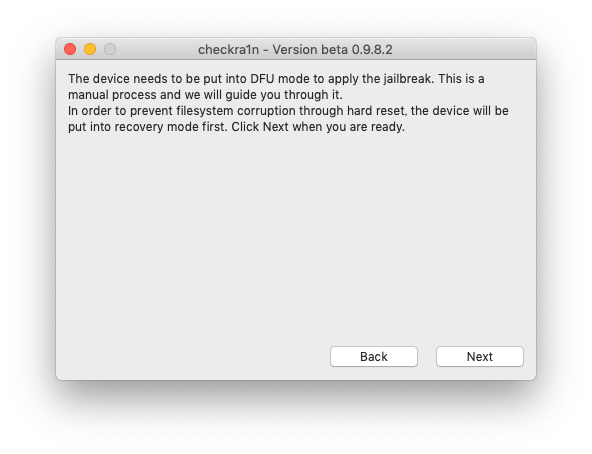















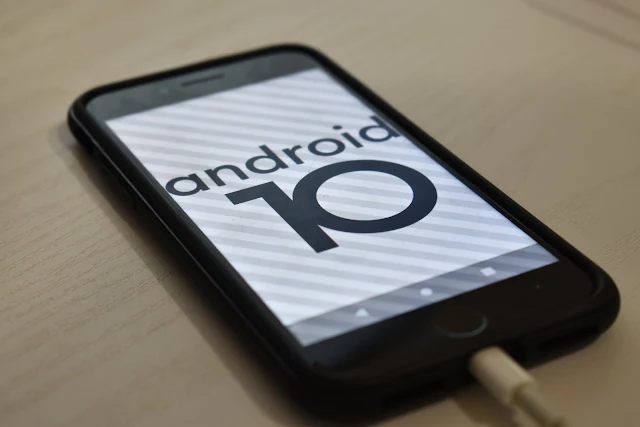







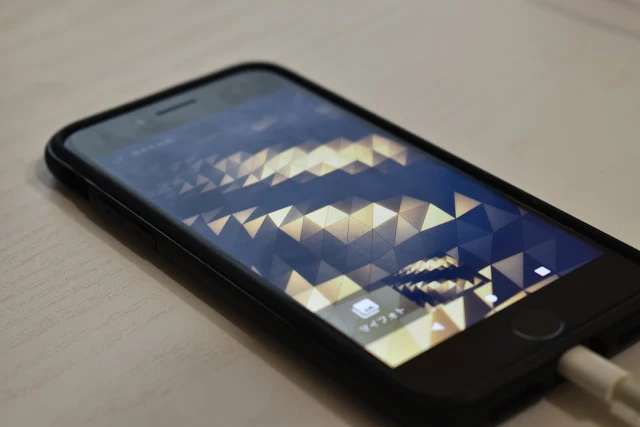

コメント
コメントを投稿
コメントは、このブログの管理者であるたいくんが内容を確認し、承認されるまで表示されません。
詳しくは、プライバシーポリシーをご覧ください。